Инструкция по эксплуатации HP LaserJet Pro MFP M130a
Страница 96
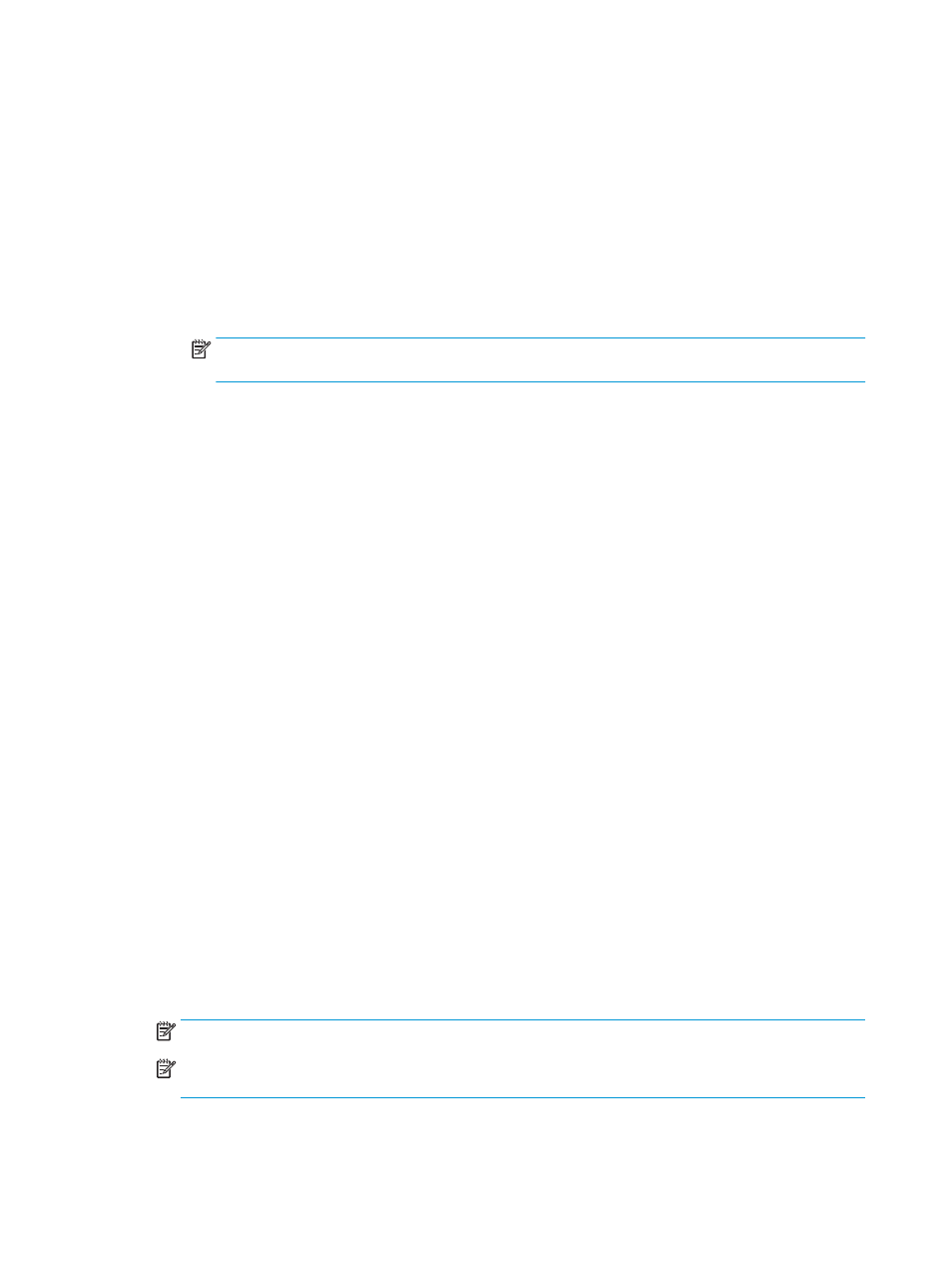
Способ 2. С помощью HP Utility откройте встроенный веб-сервер HP (EWS)
1.
Откройте папку Приложения, выберите HP, затем выберите HP Utility. Откроется основное окно
HP Utility.
2.
В основном окне HP Utility откройте встроенный веб-сервер HP (EWS) одним из следующих
способов:
●
В области Параметры принтера нажмите "Дополнительные параметры", затем Открыть
встроенный веб-сервер.
●
В области Параметры сканирования выберите Сканировать в сетевую папку и нажмите
Зарегистрировать общую папку....
ПРИМЕЧАНИЕ.
Если нет доступных для вас сетевых папок, нажмите Получить помощь,
чтобы вывести инструкции по созданию папок.
Откроется окно встроенного веб-сервера HP (EWS).
Шаг 2. Настройка функции "Сканирование в сетевую папку"
1.
В окне HP EWS откройте вкладку Система.
2.
На левой навигационной панели перейдите по ссылке Администрирование.
3.
В области активных функций для функции Сканировать в сетевую папку выберите Вкл.
4.
Выберите вкладку Сканирование.
5.
На левой панели навигации должна быть выделена ссылка Настройка сетевой папки. Должна
отображаться страница Сканирование в сетевую папку.
6.
На странице Конфигурация сетевой папки щелкните кнопку Создать.
7.
В области Сведения о сетевой папке заполните следующие поля:
а.
Введите отображаемое имя для папки в поле Отображаемое имя.
б.
В поле Сетевой путь введите путь к сетевой папке.
в.
В поле Имя пользователя введите имя пользователя, необходимое для доступа к сетевой
папке.
г.
В поле Пароль введите имя пользователя, который требуется для доступа к сетевой папке.
8.
Чтобы запрашивался ввод PIN-кода на панели управления принтера перед отправкой принтером
файла сканирования в сетевую папку, заполните следующие поля в области Защитить доступ к
папке с помощью PIN-кода:
а.
Введите из четырехзначный PIN-код в поле PIN-код (необязательно).
б.
В поле Подтвердите PIN-код повторно введите четырехзначный ПИН-код.
ПРИМЕЧАНИЕ.
Компания HP рекомендует создать PIN-код, чтобы защитить папку назначения.
ПРИМЕЧАНИЕ.
После создания PIN-кода есть потребуется вводить на панели управления
принтера каждый раз при отправке результата сканирования в сетевую папку.
9.
В области Параметры сканирования заполните следующие поля:
84
Глава 6 Сканирование
RUWW